1. メニューエクスポート・インポート¶
1.1. はじめに¶
1.2. メニューエクスポート・インポートの概要¶
メニューエクスポート・インポート¶
機能について¶
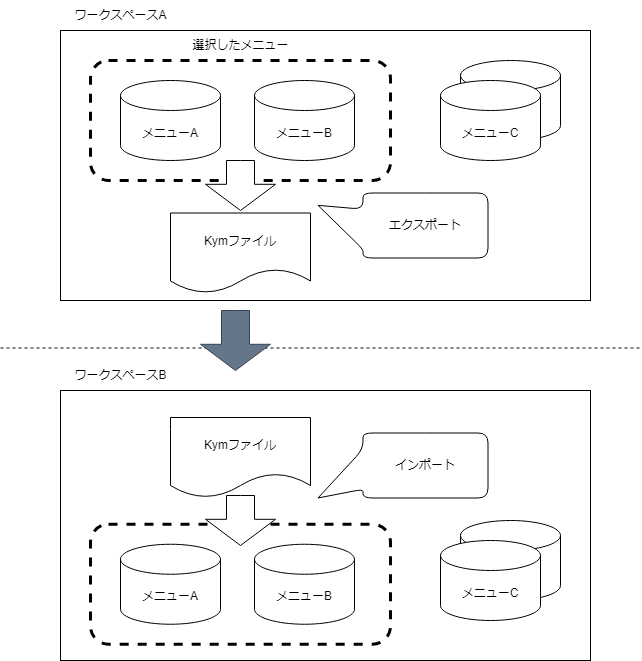
モードについて¶
環境移行
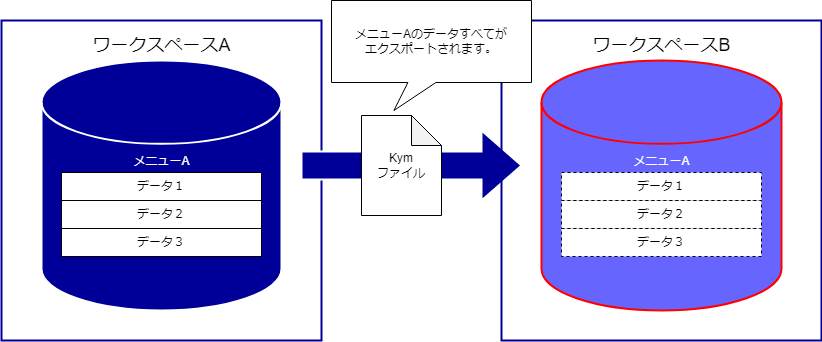
時刻指定
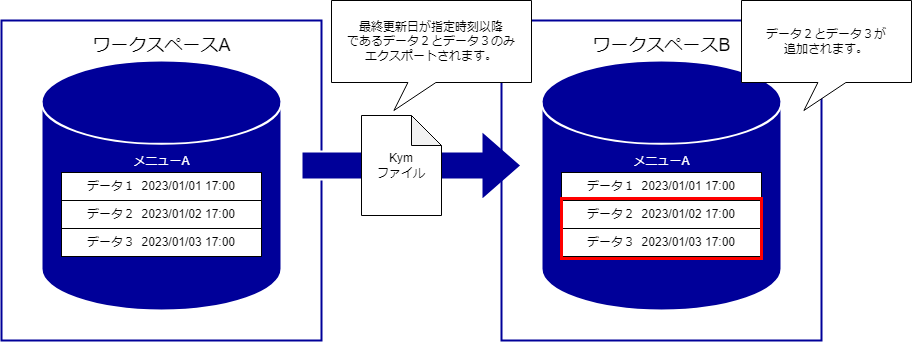
使用例¶
環境移行モードにてワークスペースAのデータを環境移行モードですべてエクスポートします。
1でエクスポートしたデータをワークスペースBにインポートします。

環境移行モードにてワークスペースAのデータをすべてエクスポートします。
1でエクスポートしたファイルをワークスペースBにインポートします。
ワークスペースAでデータの更新があるたびにワークスペースBに時刻指定モードで差分データを移行します。

1.3. メニューエクスポート・インポートのメニュー、画面構成¶
メニュー 一覧¶
No |
メニューグループ |
メニュー・画面 |
説明 |
|---|---|---|---|
1 |
エクスポート・インポート |
メニューエクスポート |
メニューのデータをエクスポートします。 |
2 |
メニューインポート |
メニューのデータをインポートします。 |
|
3 |
メニューエクスポート・インポート管理 |
[メニューエクスポート]メニューで実行したエクスポートと、[メニューインポート]メニューで実行したインポートの状況を管理します。 |
1.4. 機能・操作方法説明¶
メニューエクスポート¶
注釈
No |
メニューグループ |
メニュー・画面 |
|---|---|---|
1 |
エクスポート・インポート |
メニューエクスポート |
2 |
メニューインポート |
|
3 |
メニューエクスポート・インポート管理 |
|
4 |
Excel 一括エクスポート |
|
5 |
Excel 一括インポート |
|
6 |
Excel 一括エクスポート・インポート管理 |
|
7 |
Conductor |
Conductor編集/作業実行 |
8 |
Conductor作業一覧 |
|
9 |
Conductor作業確認 |
|
10 |
Conductorインスタンス一覧 |
|
11 |
ConductorNodeインスタンス一覧 |
|
12 |
パラメータシート作成 |
パラメータシート定義・作成 |
13 |
パラメータシート作成履歴 |
|
14 |
選択1 |
|
15 |
選択2 |
|
16 |
比較 |
比較実行 |
17 |
Ansible-Legacy |
作業対象ホスト |
18 |
代入値管理 |
|
19 |
作業実行 |
|
20 |
作業状態確認 |
|
21 |
作業管理 |
|
22 |
Ansible-Pioneer |
作業対象ホスト |
23 |
代入値管理 |
|
24 |
作業実行 |
|
25 |
作業状態確認 |
|
26 |
作業管理 |
|
27 |
Ansible-LegacyRole |
作業対象ホスト |
28 |
代入値管理 |
|
29 |
作業実行 |
|
30 |
作業状態確認 |
|
31 |
作業管理 |
|
32 |
Terraform-Cloud/EP |
作業実行 |
33 |
作業状態確認 |
|
34 |
作業確認 |
|
35 |
代入値管理 |
|
36 |
連携先Terraform管理 |
|
37 |
Terraform-CLI |
作業実行 |
38 |
作業状態確認 |
|
39 |
作業管理 |
|
40 |
代入値管理 |
名称 |
説明 |
|---|---|
環境移行 |
インポート時、既存データをすべて削除してデータを上書きします。 |
時刻指定 |
インポート時、指定した時刻以降に入力されたデータを各メニューの一意項目(ID、No等)を基に挿入・上書きします。 |
名称 |
説明 |
|---|---|
廃止を含む |
廃止状態のデータを含むすべてのデータをエクスポートします。 |
廃止を除く |
廃止状態のデータを除いたデータをエクスポートします。 |
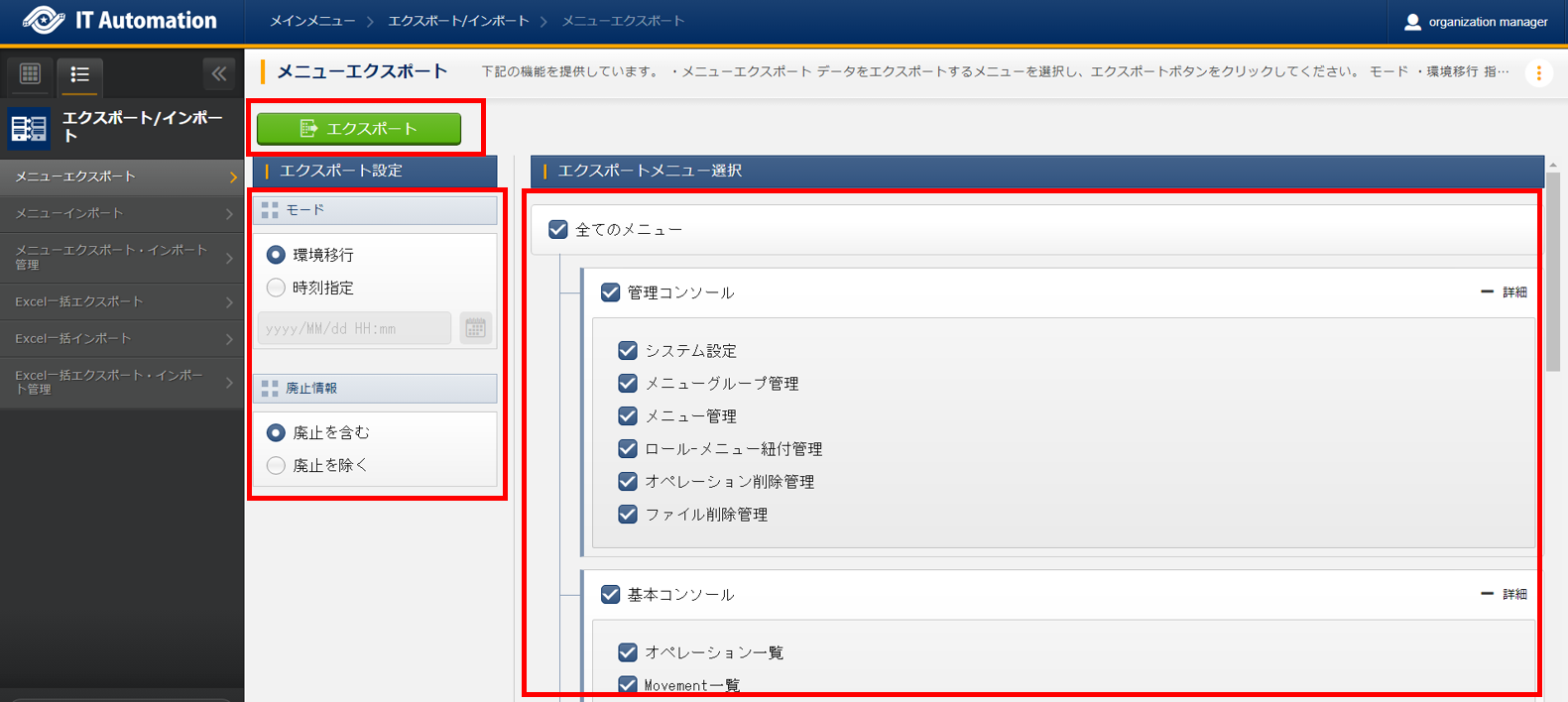
図 1.221 メニューエクスポート画面(1)¶
注釈
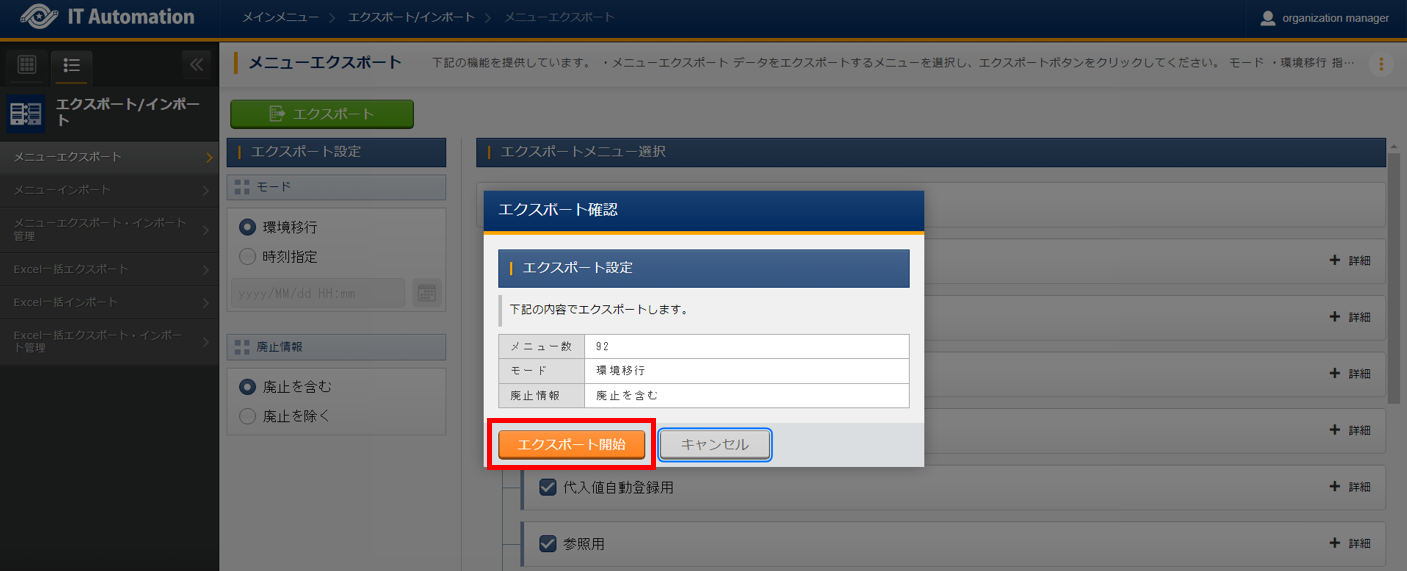
図 1.222 メニューエクスポート画面(2)¶
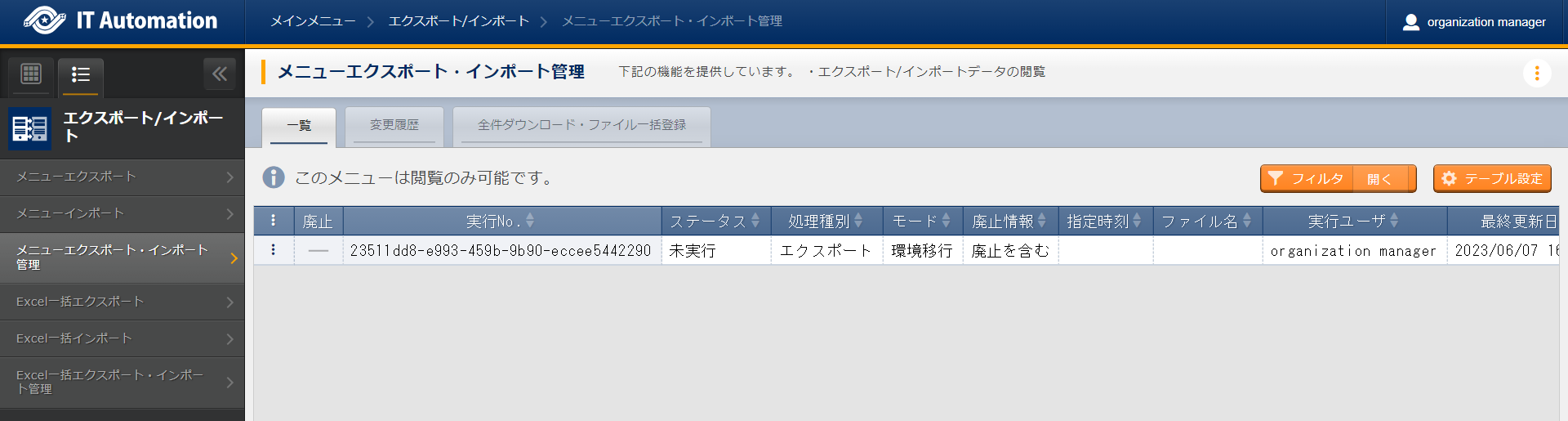
図 1.223 メニューエクスポート・インポート管理画面¶
メニューインポート¶
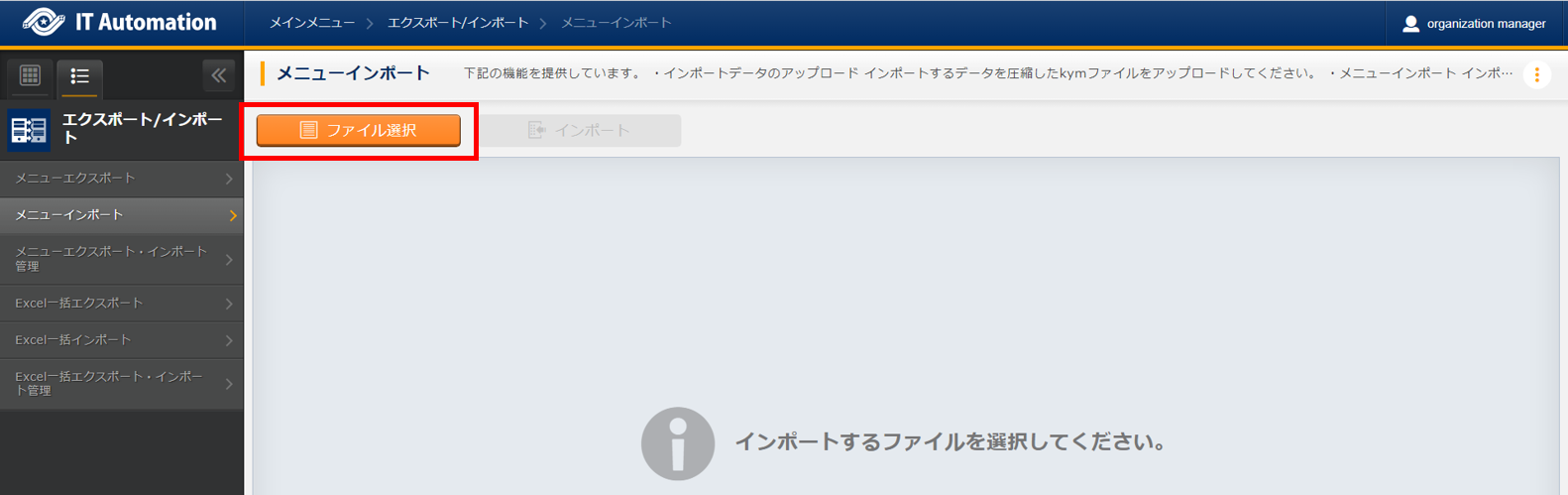
図 1.224 メニューインポート画面(1)¶
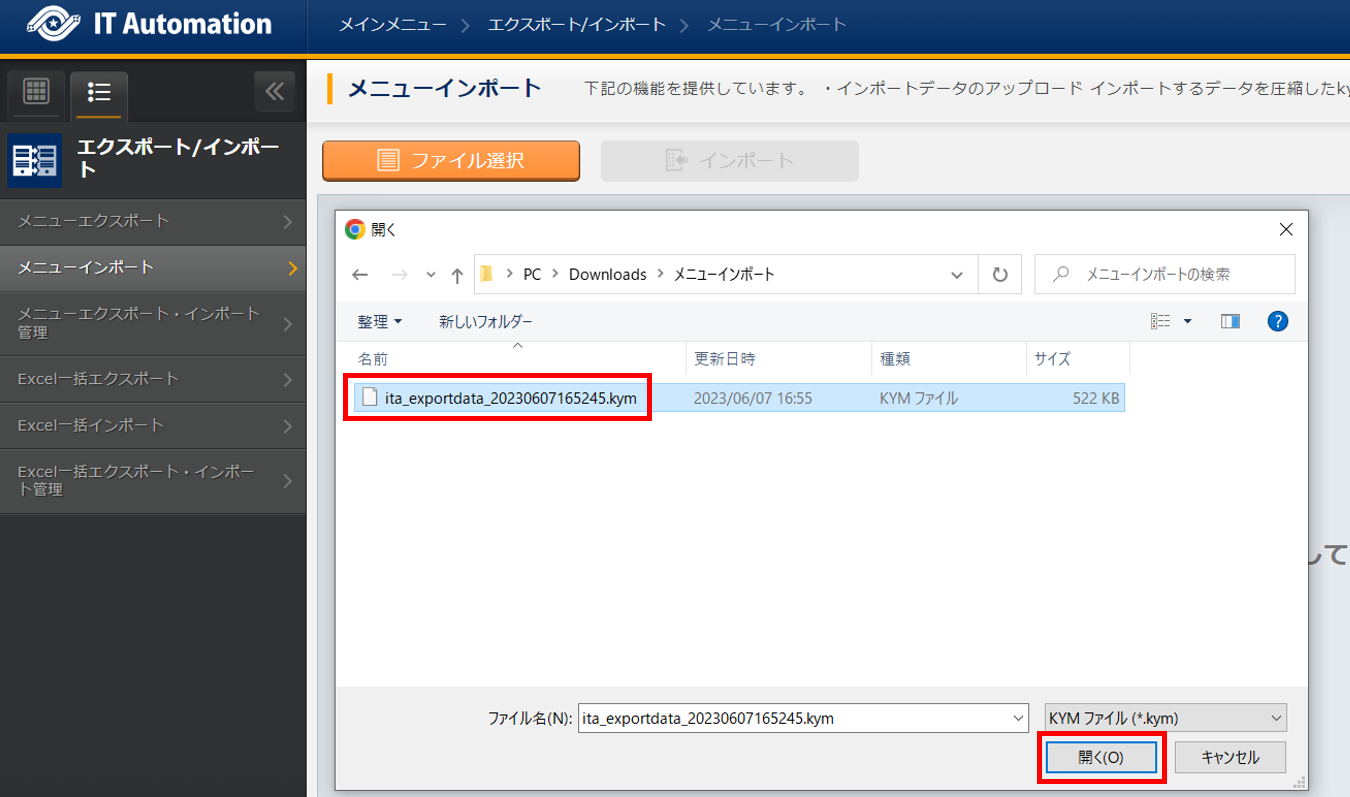
図 1.225 メニューインポート画面(2)¶
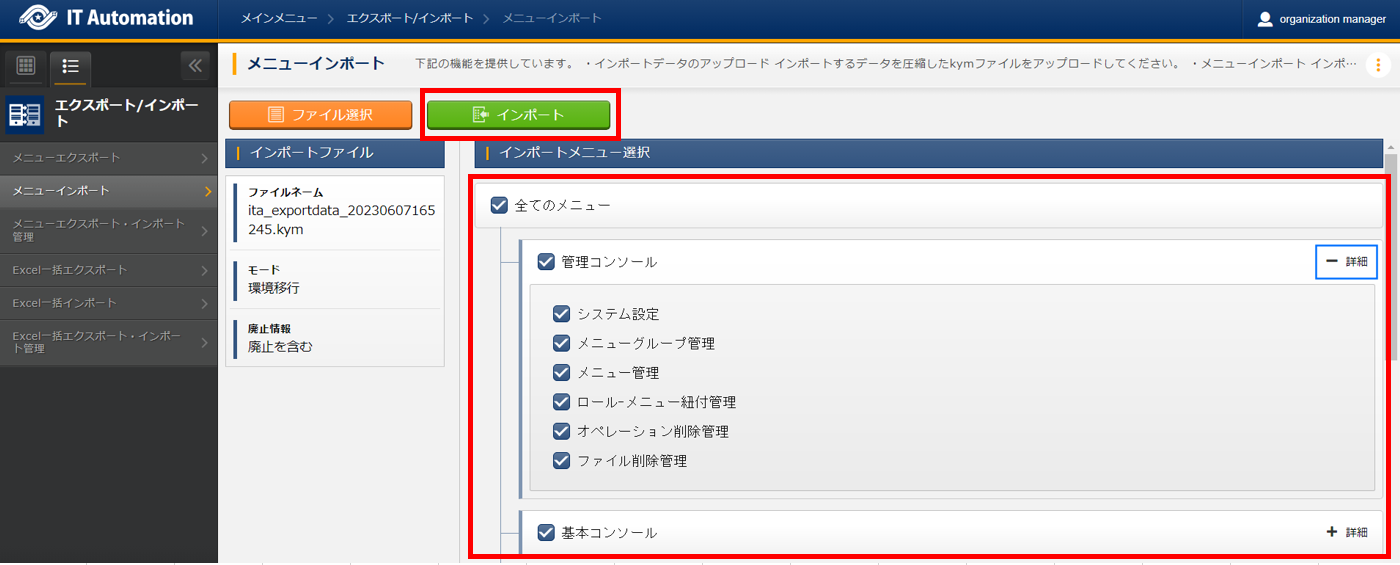
図 1.226 メニューインポート画面(3)¶
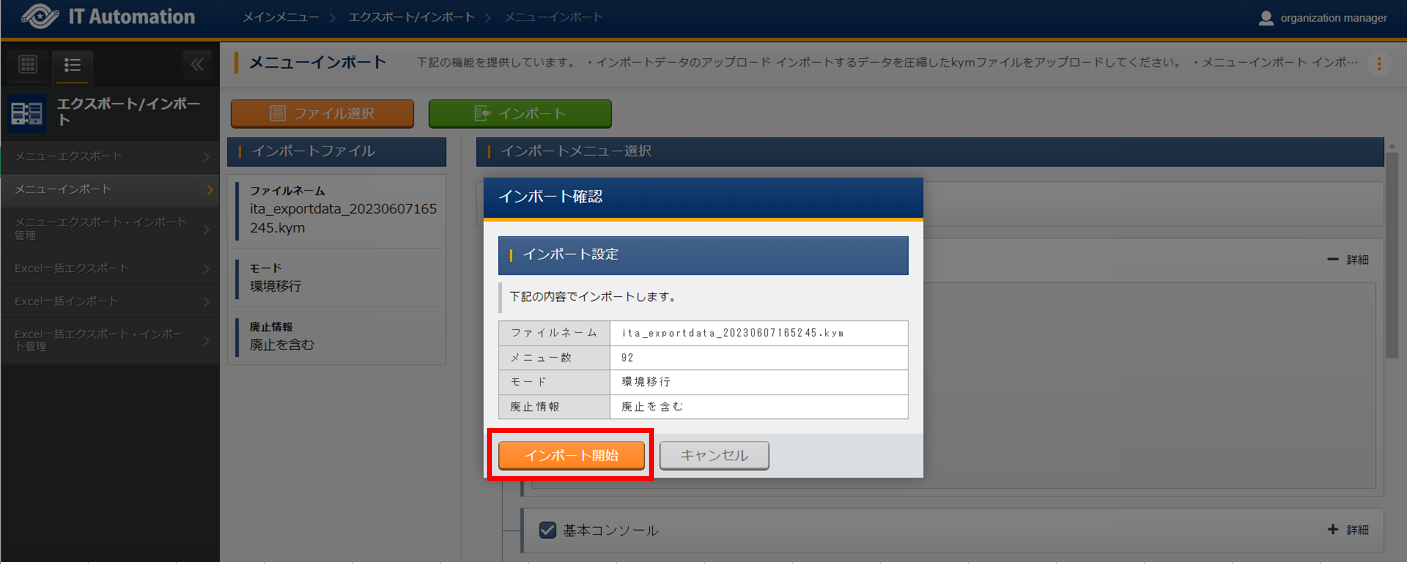
図 1.227 メニューインポート画面(4)¶
警告
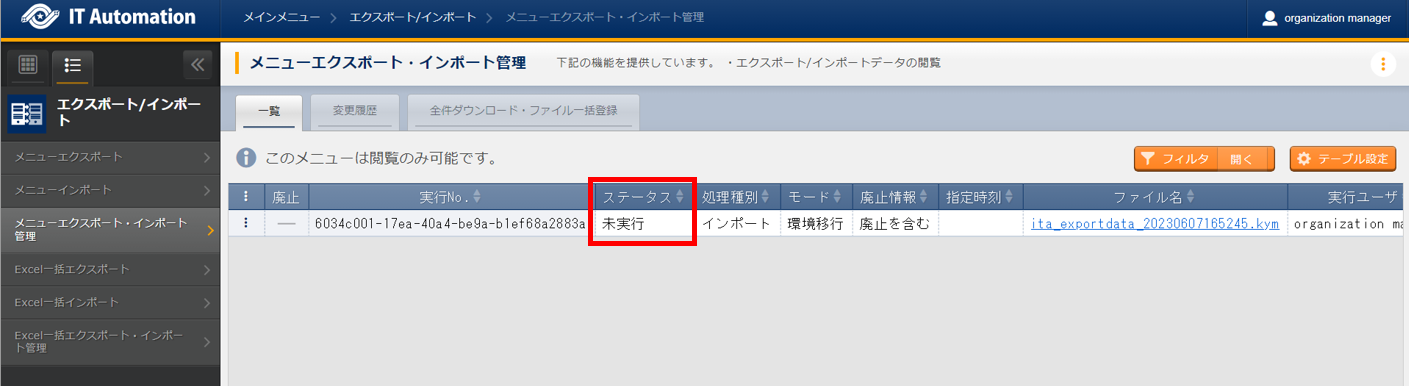
図 1.228 メニューエクスポート・インポート管理画面¶
メニューエクスポート・インポート管理¶
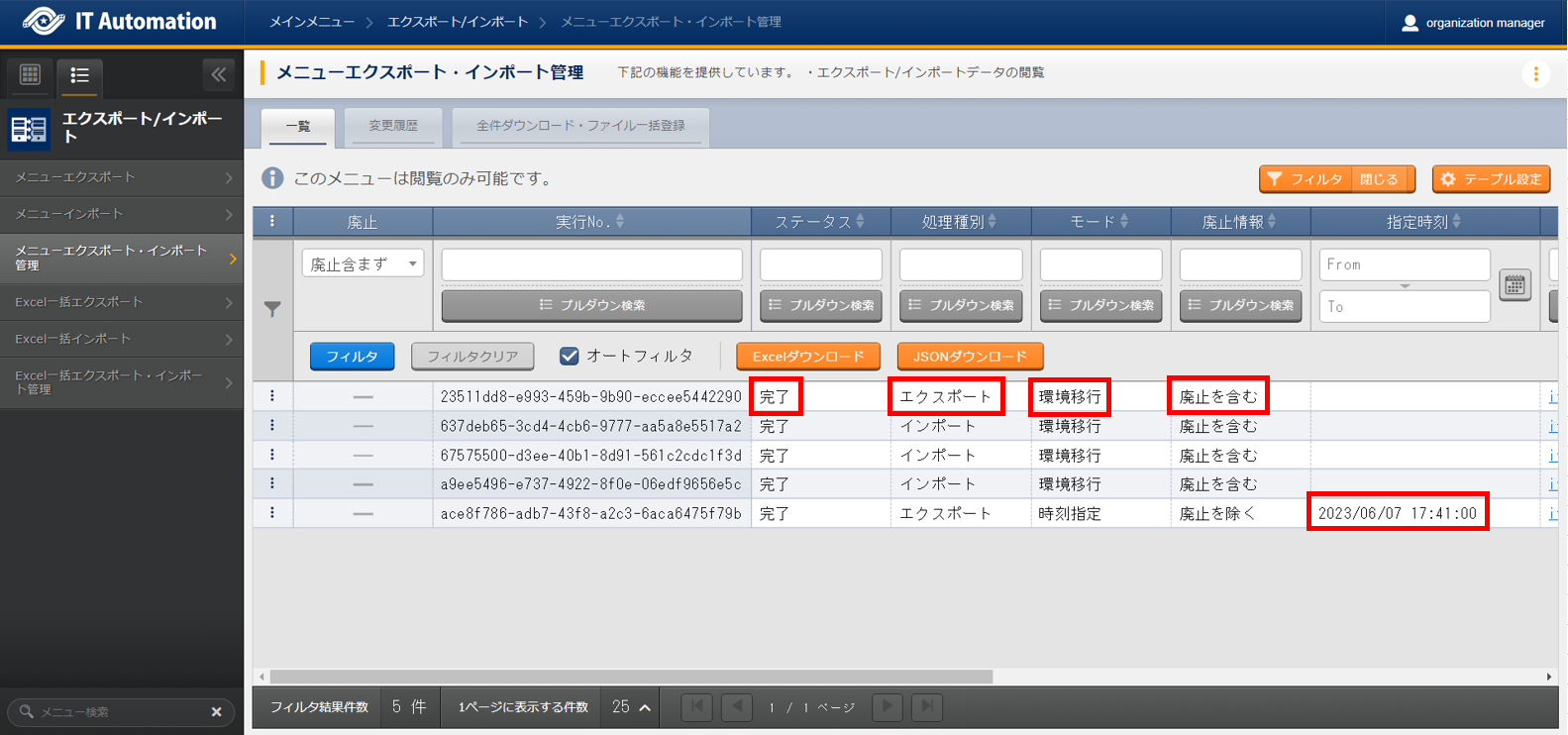
図 1.229 メニューエクスポート・インポート管理画面¶
項目 |
説明 |
|---|---|
実行No. |
一意のIDが自動採番されます |
ステータス |
〔未実行〕、〔実行中〕、〔完了〕の順に遷移します。
エラーが発生した場合は、〔完了(異常)〕になります。
インポート時に〔完了(異常)〕になった場合はロールバックを実施し、データをインポート前の状態に戻します。
|
処理種別 |
エクスポート・・・メニューエクスポート
インポート・・・メニューインポート
|
モード |
〔環境移行〕または〔時刻指定〕が表示されます。 |
廃止情報 |
〔廃止を含む〕または〔廃止を除く〕が表示されます。 |
指定時刻 |
モードが〔時刻指定〕の場合にのみ表示されます。 |
ファイル名 |
エクスポートの場合、〔完了〕になるとエクスポートデータが表示されるので、ダウンロードして使用してください。
インポートの場合、インポートしたデータが表示されます。
|
実行ユーザ |
エクスポート処理またはインポート処理を実行したユーザが表示されます。
|
